'>

Dacă vedeți eroarea: Inițializare eșuată când inițializați Age of Empires 3 în computer,nu vă faceți griji!
Mulți jucători au rezolvat problema inițializării Age of Empires 3 cu soluțiile de mai jos. Așadar, vă rugăm să încercați la rândul lor remedierile de mai jos pentru a rezolva problema inițializării eșuate în Age of Empires 3.
Cum se remediază inițializarea Age of Empires 3 nu a reușit
Notă : capturile de ecran de mai jos provin de la Windows 10, iar remedierile funcționează și pe Windows 8 și Windows 7.Remediere 1: Instalați cel mai recent patch
Dezvoltatorii de jocuri continuă să lanseze actualizări pentru a remedia unele erori și a îmbunătăți experiența, așa că ar trebui să verificați dacă există vreo actualizare în Age of Empires 3 și să instalați cel mai recent patch pentru a vă menține jocul la zi.
Remediere 2: Modificați setarea DirectPlay
Această soluție funcționează pentru mulți jucători care au întâlnit Inițializare eșuată eroare în Age of Empires 3. Pentru a face acest lucru, urmați pașii de mai jos:
1) Tastați Panou de control în caseta de căutare de pe desktop și faceți clic pe Control Panou în lista de rezultate.
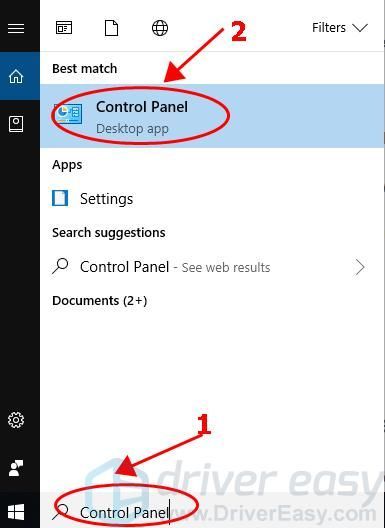
2) Faceți vizualizarea Panoului de control prin pictograme mici sau pictograme mari și faceți clic pe Programe si caracteristici .
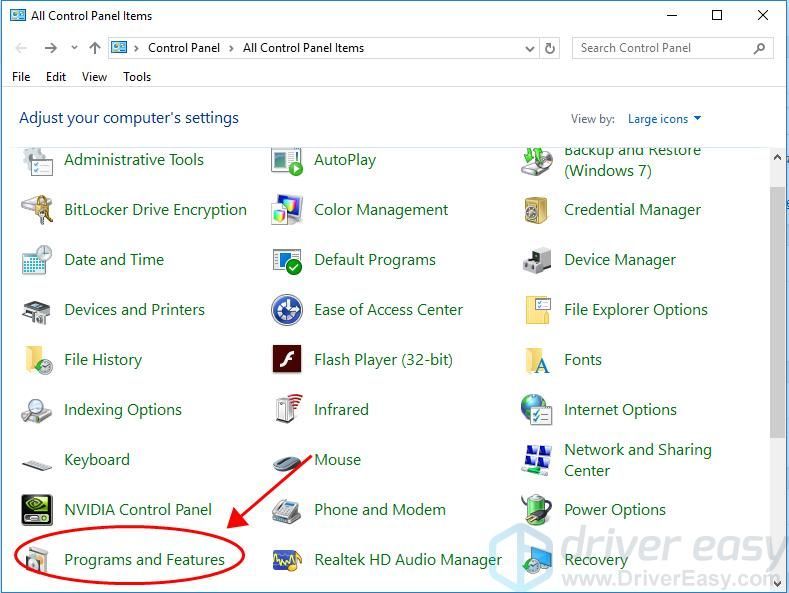
3) Faceți clic pe Activați sau dezactivați funcțiile Windows pe panoul din stânga.

4) Derulați în jos și faceți dublu clic Componente vechi .
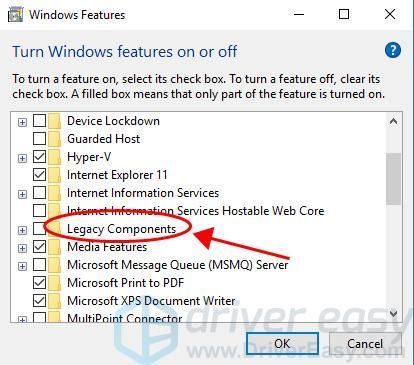
5) Dacă DirectPlay este activat, debifați caseta de lângă DirectPlay pentru a o dezactiva; dacă DirectPlay este dezactivat, bifați caseta pentru ao activa. (În cazul meu, a fost dezactivat în DirectPlay, așa că l-am activat.)
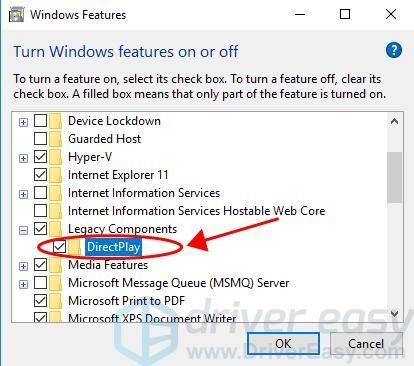
6) Faceți clic pe O.K pentru a salva modificările.
7) Reporniți computerul și deschideți Age of Empires 3 pentru a vedea dacă funcționează acum.
Încă nu ai noroc? Bine. Mai este încă un lucru de încercat.
Remediere 3: actualizați driverul grafic
Driverul plăcii grafice lipsă sau depășit poate provoca, de asemenea, problema Age of Empires 3 Initialization Failed în computerul dvs., deci ar trebui să actualizați driverul plăcii grafice la cea mai recentă versiune pentru a remedia problema.
Există două moduri de a vă actualiza driverul video: manual și automat.
Puteți căuta manual cea mai recentă versiune a driverului plăcii dvs. grafice, apoi o puteți descărca și instala în computer. Acest lucru necesită timp și cunoștințe informatice.
Dacă nu aveți timp sau răbdare, o puteți face automat cu Șofer ușor .
Driver Easy vă va recunoaște automat sistemul și va găsi driverele corecte pentru acesta. Nu trebuie să știți exact ce sistem rulează computerul dvs., nu trebuie să fiți deranjați de driverul greșit pe care l-ați descărca și nu trebuie să vă faceți griji cu privire la greșeala la instalare.
Puteți actualiza automat driverele cu ajutorul fișierului GRATUIT sau Pentru versiunea Driver Easy. Dar, cu versiunea Pro, este nevoie de doar 2 clicuri (și veți primi asistență completă și un Garanție de rambursare în 30 de zile ).
1) Descarca și instalați Driver Easy.
2) Rulați Driver Easy și faceți clic pe Scaneaza acum buton. Driver Easy va scana computerul și va detecta orice driver de problemă.
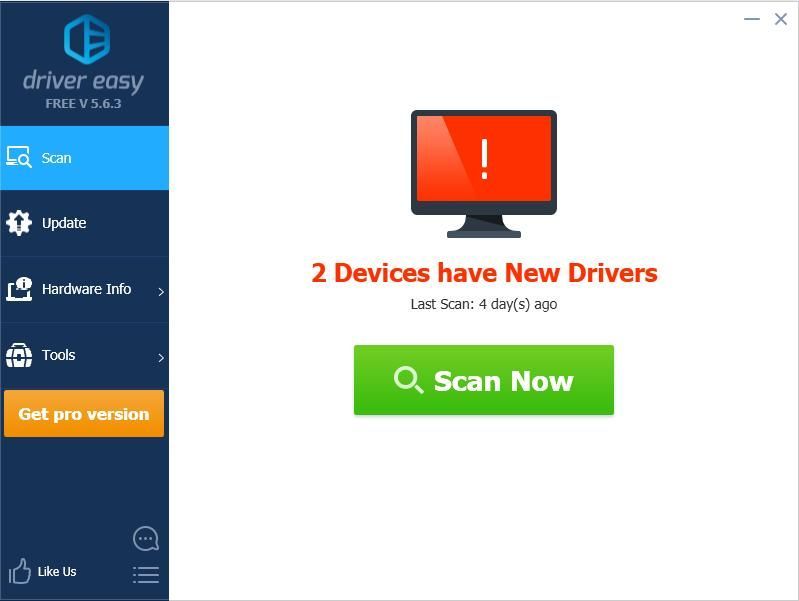
3) Faceți clic pe Actualizați butonul de lângă dispozitivul marcat pentru a descărca automat versiunea corectă a driverului (puteți face acest lucru cu GRATUIT versiune). Apoi instalați driverul în computer.
Sau faceți clic Actualizați-le pe toate pentru a descărca și instala automat versiunea corectă a tuturor driverelor care lipsesc sau nu sunt actualizate în sistemul dvs. (acest lucru necesită Versiunea Pro - vi se va solicita să faceți upgrade când faceți clic Actualizați-le pe toate ).
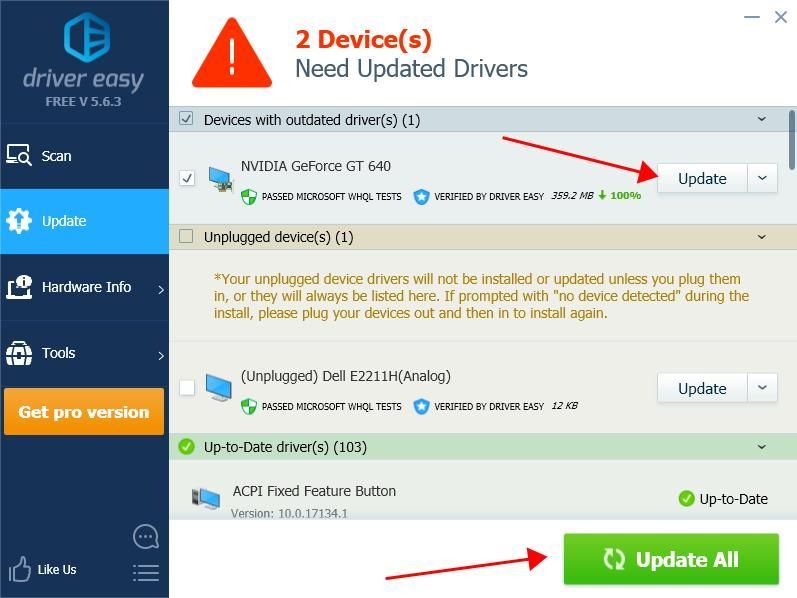
4) Reporniți computerul și deschideți Age of Empires 3 pentru a vedea dacă puteți juca jocul.
Asta e. Sper că acest articol va ajuta la rezolvarea problemei de inițializare Age of Empires 3 eșuată pe computerul dvs.



![Unitățile de disc/DVD/CD nu se afișează/lipsesc pe Windows 10/11 [SOLUȚIONAT]](https://letmeknow.ch/img/knowledge/10/disc-dvd-cd-drives-not-showing-missing-windows-10-11.png)


